一、下载Vnc server端(中文版)
1、vnc服务端名称:vnc-E4_2_9-x86_win32_CHS
汉化版vnc服务端下载地址:
2、按照以下步骤执行。
2-1:点击下一步。
2-2:自定义安装路径,继续点击下一步。
2-3:按照提示继续执行。
2-4:选择以下其中一个激活码,点击激活。
5D7L8-ZQXSA-2L5D4-4UFB4-PWDLA
3YHED-MNEHC-RMJT5-4UAAK-6A5HA
FBV9V-7Z3V9-MED3U-47SEU-85T3A
HA7MG-J8R3J-R3528-HC6P5-HTQ6A
B7SLM-7MAX5-B4M74-UTDBE-K5WFA
7736G-H4YBP-6ZCEU-AM3H4-QBTWA
NUQQ6-UP89V-9XGPU-GUYU9-U6VTA
2-5:继续按照箭头方向进行操作。
2-6:点击开始,输入框输入“vnc”,并点击“配置vnc服务”。
2-7:选择“安全”,点击“配置”。
2-8:输入口令(密码)。
2-9:再次点击开始,输入cmd,打开cmd进程。
2-10:输入ipconfig/all,找到ip(一会添加vnc服务器时需要填写)。
推荐本站淘宝优惠价购买喜欢的宝贝:
本文链接:https://hqyman.cn/post/4860.html 非本站原创文章欢迎转载,原创文章需保留本站地址!
休息一下~~




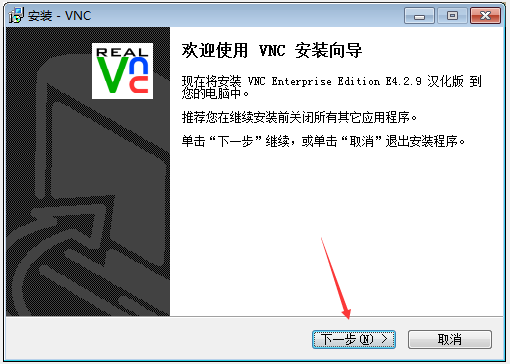
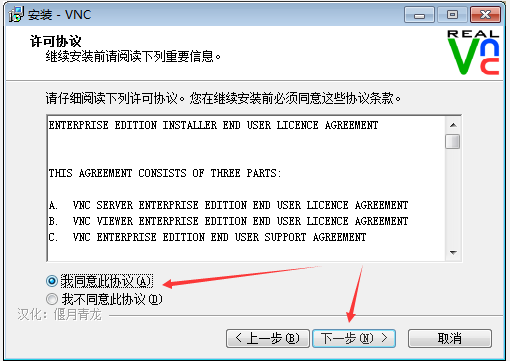
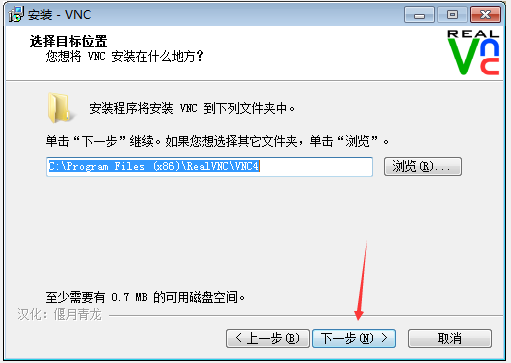
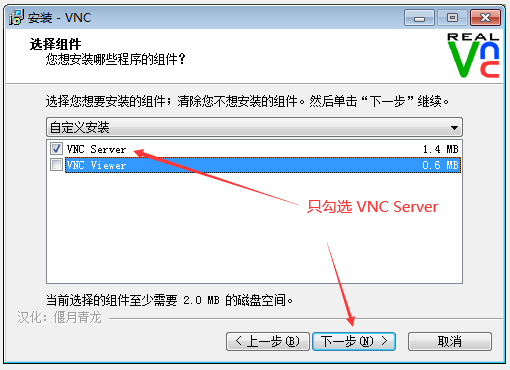
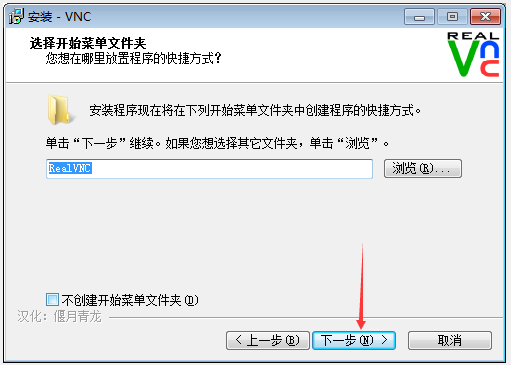
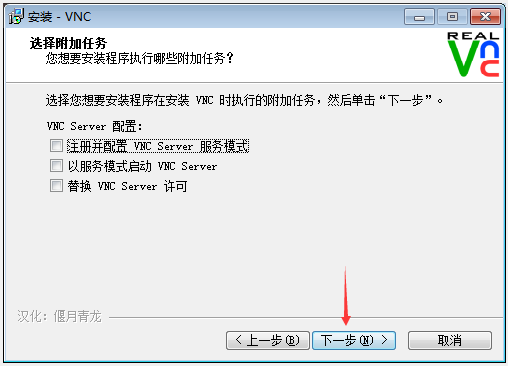
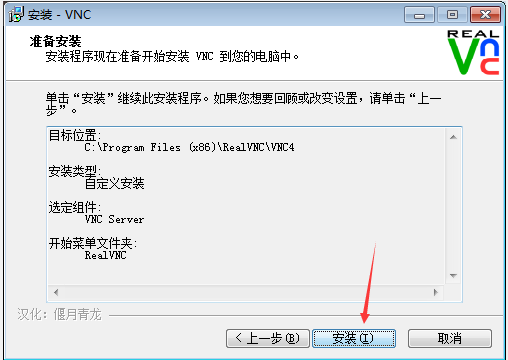
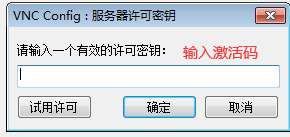
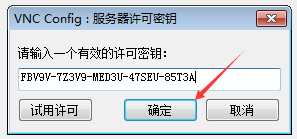
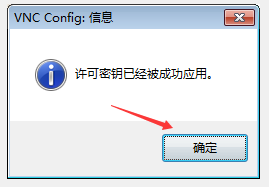
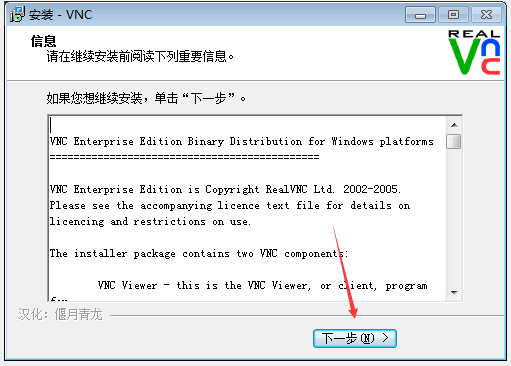
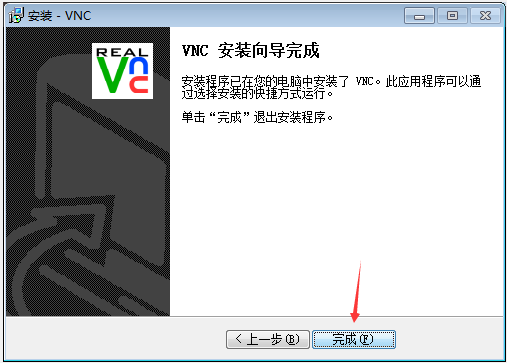
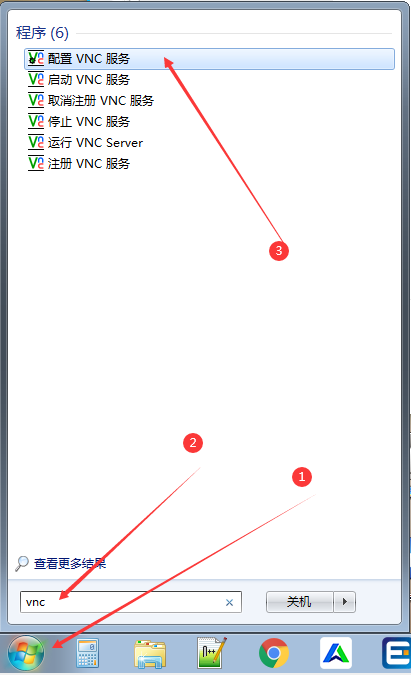
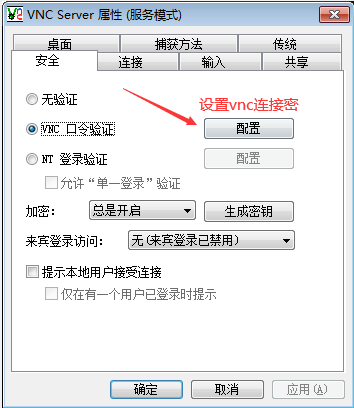
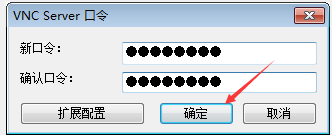
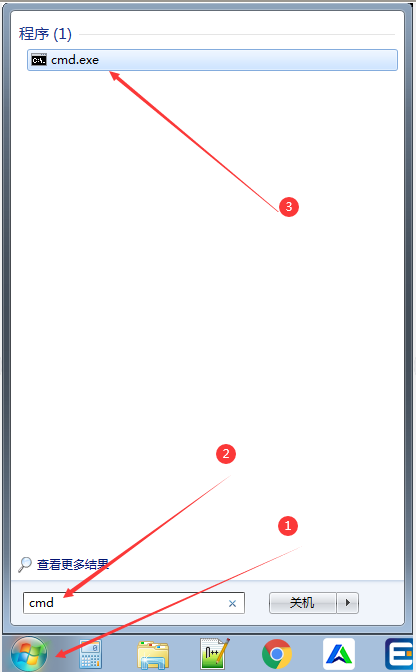
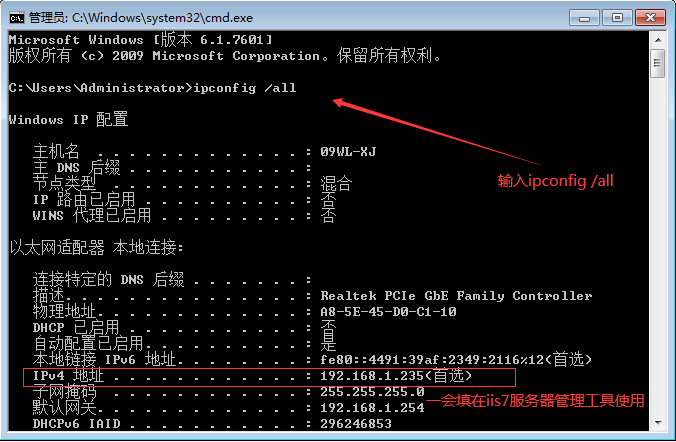


 微信支付宝扫一扫,打赏作者吧~
微信支付宝扫一扫,打赏作者吧~